Description de Canon IJ Printer Assistant Tool
L'utilitaire Canon IJ Printer Assistant Tool permet d'effectuer un entretien de l'imprimante ou de modifier les paramètres de l'imprimante.
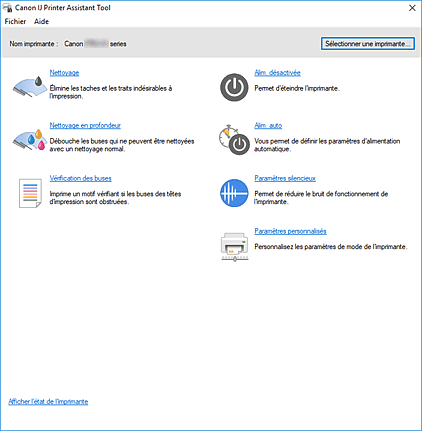
-
 Nettoyage
Nettoyage -
Permet de procéder au nettoyage de la tête d'impression.
La fonction de nettoyage des têtes d'impression permet de déboucher les buses de tête d'impression obstruées.
Procédez à un nettoyage des têtes d'impression si les résultats de l'impression ne sont pas satisfaisants ou si une couleur n'est pas imprimée, même si le niveau d'encre dans l'imprimante est suffisant. -
 Nettoyage en profondeur
Nettoyage en profondeur -
Permet de procéder à un nettoyage en profondeur.
Procédez au nettoyage en profondeur lorsque deux tentatives de nettoyage normal n'ont pas permis de résoudre le problème lié à la tête d'impression. Remarque
Remarque- Le Nettoyage en profondeur exige une quantité d'encre plus importante que le Nettoyage.
Le nettoyage fréquent des têtes d'impression épuise rapidement l'encre de votre imprimante. Procédez au nettoyage uniquement lorsque cela est nécessaire.
- Groupe d'encrage
-
Lorsque vous cliquez sur Nettoyage ou Nettoyage en profondeur, la fenêtre Groupe d'encrage s'affiche.
Permet de sélectionner le groupe d'encrage pour le nettoyage de la tête d'impression.
Cliquez sur Éléments initiaux à vérifier pour afficher les éléments que vous devez vérifier avant de procéder au nettoyage ou au nettoyage en profondeur.
- Le Nettoyage en profondeur exige une quantité d'encre plus importante que le Nettoyage.
-
 Vérification des buses
Vérification des buses -
Permet d'imprimer le motif de vérification des buses.
Utilisez cette fonction lorsque l'encre pâlit à l'impression ou qu'une couleur n'est pas imprimée. Imprimez un motif de vérification des buses, et vérifiez si la tête d'impression fonctionne correctement.
Si le résultat de l'impression pour une couleur spécifique est pâle, ou si certaines sections sont incomplètes, cliquez sur Nettoyage pour nettoyer la tête d'impression.
Pour afficher la liste des points à contrôler avant d'imprimer le motif de vérification des buses, cliquez sur Éléments initiaux à vérifier.- Imprimer le motif de vérification
-
Cette fonction imprime un motif qui vous permet de vérifier si certaines buses d'encre sont obstruées.
Cliquez sur Imprimer le motif de vérification. Lorsque le message de confirmation apparaît, cliquez sur OK. La boîte de dialogue Vérification de motif s'affiche ensuite.- Bitmap de gauche (bon)
- Les buses de tête d'impression ne sont pas obstruées.
- Bitmap de droite (mauvais)
- Les buses de tête d'impression sont obstruées.
- Quitter
- Ferme la boîte de dialogue Vérification de motif.
- Nettoyage
-
Permet de procéder au nettoyage de la tête d'impression.
Le nettoyage des têtes d'impression élimine les obstructions éventuelles des buses des têtes d'impression.
Procédez à un nettoyage si vous remarquez que l'encre devient pâle à l'impression ou si une couleur n'est pas imprimée, même si les niveaux d'encre sont suffisamment élevés.
-
 Alim. désactivée
Alim. désactivée -
Mettez l'imprimante hors tension à partir de Canon IJ Printer Assistant Tool.
Utilisez cette fonction pour désactiver l'imprimante lorsque vous ne pouvez pas appuyer sur le bouton MARCHE (bouton d'alimentation) de l'imprimante car l'imprimante est hors d'atteinte.
Vous devez appuyer sur le bouton MARCHE (bouton d'alimentation) de l'imprimante pour activer de nouveau l'imprimante après avoir cliqué sur ce bouton. Lorsque vous utilisez cette fonction, vous ne pouvez pas mettre l'imprimante sous tension à partir de Canon IJ Printer Assistant Tool. -
 Alim. auto
Alim. auto -
Ouvre la Boîte de dialogue Paramètres d'alimentation automatique.
Spécifiez les paramètres d'alimentation automatique de l'imprimante. Utilisez cette fonction si vous souhaitez modifier les paramètres d'alimentation automatique. Remarque
Remarque- Si l'imprimante est hors tension ou si la communication entre l'imprimante et l'ordinateur est désactivée, un message d'erreur peut apparaître indiquant que l'ordinateur ne peut pas obtenir l'état de l'imprimante.
Dans ce cas, cliquez sur OK pour afficher les derniers paramètres définis sur votre ordinateur.
- Si l'imprimante est hors tension ou si la communication entre l'imprimante et l'ordinateur est désactivée, un message d'erreur peut apparaître indiquant que l'ordinateur ne peut pas obtenir l'état de l'imprimante.
-
 Paramètres silencieux
Paramètres silencieux -
Ouvre la Boîte de dialogue Paramètres silencieux.
La boîte de dialogue Paramètres silencieux vous permet de spécifier un paramètre qui réduit le bruit de fonctionnement de l'imprimante. Ce mode peut se révéler utile lorsque le bruit de fonctionnement de l'imprimante devient un problème, par exemple si vous imprimez la nuit. Effectuez cette opération lorsque vous souhaitez modifier le paramètre Mode silencieux. Remarque
Remarque- Si l'imprimante est hors tension ou si la communication entre l'imprimante et l'ordinateur est désactivée, un message d'erreur peut apparaître indiquant que l'ordinateur ne peut pas obtenir l'état de l'imprimante.
Dans ce cas, cliquez sur OK pour afficher les derniers paramètres définis sur votre ordinateur.
- Si l'imprimante est hors tension ou si la communication entre l'imprimante et l'ordinateur est désactivée, un message d'erreur peut apparaître indiquant que l'ordinateur ne peut pas obtenir l'état de l'imprimante.
-
 Paramètres personnalisés
Paramètres personnalisés -
Ouvre la Boîte de dialogue Paramètres personnalisés.
Utilisez cette fonction pour modifier les paramètres de cette imprimante. Remarque
Remarque- Si l'imprimante est hors tension ou si la communication entre l'imprimante et l'ordinateur est désactivée, un message d'erreur peut apparaître indiquant que l'ordinateur ne peut pas obtenir l'état de l'imprimante.
Dans ce cas, cliquez sur OK pour afficher les derniers paramètres définis sur votre ordinateur.
- Si l'imprimante est hors tension ou si la communication entre l'imprimante et l'ordinateur est désactivée, un message d'erreur peut apparaître indiquant que l'ordinateur ne peut pas obtenir l'état de l'imprimante.
- Afficher l'état de l'imprimante
-
Permet de démarrer l'écran d'état Canon IJ.
Utilisez cette fonction lorsque vous souhaitez vérifier l'état de l'imprimante et l'avancement d'une tâche d'impression.
Éléments initiaux à vérifier (Nettoyage / Nettoyage en profondeur)
Avant d'effectuer un Nettoyage ou un Nettoyage en profondeur, vérifiez que l'imprimante est sous tension et ouvrez le capot de l'imprimante.
Vérifiez les éléments suivants pour chaque encre.
- Vérifiez la quantité d'encre restante dans la cartouche.
- Assurez-vous d'avoir poussé la cartouche d'encre en position jusqu'à entendre un déclic.
- Si une bande orange est collée à la cartouche d'encre, retirez-la complètement.
Un morceau de ruban adhésif encore en place peut gêner la projection d'encre. - Vérifiez que les cartouches d'encre sont correctement installées.
Éléments initiaux à vérifier (Vérification des buses)
Avant d'effectuer une Vérification des buses, vérifiez que l'imprimante est sous tension et ouvrez le capot de l'imprimante.
Vérifiez les éléments suivants pour chaque encre.
- Vérifiez la quantité d'encre restante dans la cartouche.
- Assurez-vous d'avoir poussé la cartouche d'encre en position jusqu'à entendre un déclic.
- Si une bande orange est collée à la cartouche d'encre, retirez-la complètement.
Un morceau de ruban adhésif encore en place peut gêner la projection d'encre. - Vérifiez que les cartouches d'encre sont correctement installées.
Boîte de dialogue Paramètres d'alimentation automatique
Lorsque vous cliquez sur Alim. auto, la boîte de dialogue Paramètres d'alimentation automatique s'affiche.
Cette boîte de dialogue permet de gérer l'alimentation de l'imprimante à partir de Canon IJ Printer Assistant Tool.
- Alim. auto activée
-
Permet de sélectionner le paramètre de mise sous tension automatique.
Spécifiez Désactiver pour empêcher l'imprimante de se mettre automatiquement sous tension lorsque les données à imprimer lui sont envoyées.
Vérifiez que l'imprimante est sous tension, puis cliquez sur OK pour modifier les paramètres de l'imprimante.
Spécifiez Activer pour mettre automatiquement l'imprimante sous tension lorsque les données à imprimer lui sont envoyées. - Alim. auto désactivée
- Sélectionnez le temps que vous souhaitez définir dans la liste. Si une opération de pilote d'imprimante ou une opération d'imprimante n'est pas effectuée dans le temps spécifié, l'imprimante s'éteint.
Boîte de dialogue Paramètres silencieux
Lorsque vous cliquez sur Paramètres silencieux, la boîte de dialogue Paramètres silencieux s'affiche.
La boîte de dialogue Paramètres silencieux vous permet de spécifier un paramètre qui réduit le bruit de fonctionnement de l'imprimante.
Sélectionnez cette fonction lorsque vous souhaitez réduire le bruit de fonctionnement de l'imprimante, par exemple, pendant la nuit.
L'utilisation de cette fonction peut ralentir la vitesse d'impression.
- Désactiver le mode silencieux
- Sélectionnez cette option pour utiliser l'imprimante avec un bruit de fonctionnement normal.
- Toujours activer le mode silencieux
- Sélectionnez cette option pour réduire le bruit de fonctionnement de l'imprimante.
- Activer le mode silencieux pendant des heures spécifiées
-
Sélectionnez cette option pour réduire le bruit de fonctionnement de l'imprimante pendant une durée spécifiée.
Définissez les paramètres Heure de début et Heure de fin de la période d'activation du mode silencieux. Si les deux paramètres correspondent à la même heure, le mode silencieux ne fonctionne pas.
 Important
Important
- Vous pouvez définir le mode silencieux à partir du panneau de contrôle de l'imprimante ou de Canon IJ Printer Assistant Tool.
Quelle que soit la manière dont vous avez configuré le mode silencieux, ce mode est appliqué lorsque vous exécutez des opérations depuis le panneau de contrôle de l'imprimante ou que vous imprimez depuis l'ordinateur.
Boîte de dialogue Paramètres personnalisés
Lorsque vous cliquez sur Paramètres personnalisés, la boîte de dialogue Paramètres personnalisés s'affiche.
Si nécessaire, choisissez un autre mode de fonctionnement de l'imprimante parmi ceux disponibles.
- Détecte le support compatible dans le tiroir multifonctions
-
Détecte si un support compatible est chargé dans le tiroir multifonctions lors d'une impression avec le tiroir multifonctions, et affiche un message si aucun support compatible n'est chargé.
Activez cette case pour détecter si un support compatible est chargé lors de l'impression.
Désactivez cette case si vous souhaitez imprimer sans utiliser la fonction de détection de support compatible. Important
Important- Si cette case est désactivée, l'imprimante peut imprimer sur le tiroir multifonctions même si aucun support compatible n'est chargé dans le tiroir multifonctions. En conditions d'utilisation normale, vous devez donc cocher cette case.
- Si vous chargez un support compatible déjà imprimé dans le tiroir multifonctions, il est possible que l'imprimante détecte qu'aucun support compatible n'est chargé dans le tiroir multifonctions. Dans ce cas de figure, désactivez cette case.
- Rotation 90 degrés vers la gauche lorsque l'orientation est [Paysage]
-
L’onglet Configuration de la page vous permet de modifier le sens de rotation du paramètre Paysage dans Orientation.
Pour faire pivoter les données à imprimer de 90 degrés vers la gauche au cours de l’impression, sélectionnez ce paramètre. Pour faire pivoter les données à imprimer de 90 degrés vers la droite au cours de l’impression, désélectionnez ce paramètre. Important
Important- Ne modifiez pas ce paramètre tant que la tâche d’impression est affichée dans la liste d’attente. Dans le cas contraire, vous risquez de supprimer des caractères ou d’altérer la qualité de la mise en page.
 Remarque
Remarque- Si Enveloppe commerciale 10, Enveloppe DL, Yougata 4 105x235mm ou Yougata 6 98x190mm est sélectionné pour Format page sur l'onglet Configuration de la page, l'imprimante fait pivoter le papier de 90 degrés vers la gauche pour imprimer, indépendamment du paramètre Rotation 90 degrés vers la gauche lorsque l'orientation est [Paysage].
- Ne pas dét. param. pap. discord. lors d'une imp. à partir d'un ord.
-
Si vous imprimez des documents à partir de votre ordinateur et que les réglages de papier dans le pilote d'imprimante et les informations relatives au papier enregistrées sur l'imprimante ne correspondent pas, ce réglage désactive l'affichage du message et vous permet de continuer à imprimer.
Sélectionnez cette case à cocher pour désactiver la détection des discordances de paramètres de papier. - Désact. détect. larg. pap. en cas d'impr. depuis un ordinat.
-
Lorsque vous imprimez depuis un ordinateur, si la largeur de papier identifiée par l'imprimante est différente de la largeur de papier spécifiée pour Format papier dans l'onglet Configuration de la page, cette fonction désactive la fenêtre de message et vous permet de poursuivre l'impression.
Cochez cette case pour désactiver la détection de la largeur du papier pendant l'impression.

